随着科技的飞速发展,电脑已经成为我们日常生活和工作中不可或缺的工具,而在购买电脑或使用电脑的过程中,了解电脑主机的配置是非常重要的,本文将向大家详细介绍如何查看电脑主机的配置,帮助大家更好地了解和使用自己的电脑。
为什么要查看电脑主机配置
1、了解电脑性能:通过查看电脑主机配置,我们可以了解电脑的处理器、内存、硬盘、显卡等关键部件的性能,从而判断电脑的整体性能。
2、解决问题:当电脑出现性能问题时,通过查看配置,我们可以判断是哪个部件出现了问题,从而有针对性地解决问题。
3、合理升级:了解电脑配置后,我们可以根据需求合理升级硬件,提高电脑性能。
如何查看电脑主机配置
1、使用系统工具查看
(1)Windows系统
在Windows系统中,我们可以使用任务管理器来查看电脑配置,按下Ctrl+Shift+Esc键,打开任务管理器,在“性能”标签页下,我们可以查看CPU、内存、磁盘等基本信息,通过右键点击“计算机”,选择“属性”,在系统属性页面,我们可以查看详细的电脑配置信息,包括操作系统、CPU、内存、显卡等。
(2)Mac系统
在Mac系统中,我们可以通过“关于本机”来查看电脑配置,点击苹果菜单,选择“关于本机”,在弹出的窗口中,我们可以查看电脑的概览、系统报告等详细信息。
2、使用第三方软件查看
除了系统工具外,我们还可以使用第三方软件来查看电脑配置,在Windows系统中,我们可以使用诸如CPU-Z、GPU-Z等软件来查看详细的硬件信息,这些软件可以提供更详细的硬件信息,如CPU型号、频率、缓存等,以及显卡的详细信息,在Mac系统中,我们也可以下载一些第三方软件来查看配置。
3、查看主机箱和说明书
如果我们有机会打开主机箱或者手头有说明书,也可以直接从主机箱或说明书上查看配置信息,主机箱上会有详细的型号和配置标签,在购买电脑时,商家通常会提供一份详细的配置清单。
关键配置解析
1、处理器(CPU):处理器是电脑的“大脑”,负责执行各种运算和指令,查看CPU型号和频率可以判断处理器的性能。
2、内存(RAM):内存是电脑临时存储数据的地方,越大内存意味着电脑能同时处理更多的任务,查看内存容量和类型可以了解内存性能。
3、硬盘:硬盘是电脑的存储设备,负责存储和读取文件,查看硬盘容量和类型(如固态硬盘或机械硬盘)可以了解存储性能。
4、显卡(GPU):显卡负责图形处理,影响电脑的显示效果和游戏性能,查看显卡型号和类型可以了解显卡性能。
注意事项
1、在查看配置时,注意区分硬件的型号和性能,不同品牌和型号的硬件性能可能存在差异。
2、在使用第三方软件时,注意选择可信赖的软件,避免下载恶意软件或病毒。
3、如果不确定如何查看配置或有其他问题,可以寻求专业人士的帮助或咨询电脑厂商。
通过本文的介绍,希望大家能了解如何查看电脑主机配置,并更好地了解和使用自己的电脑,在查看配置时,要注意区分硬件的型号和性能,并注意安全问题,如果有任何问题,可以随时寻求专业人士的帮助。
转载请注明来自建站学习记录,本文标题:《电脑主机配置查看详解》





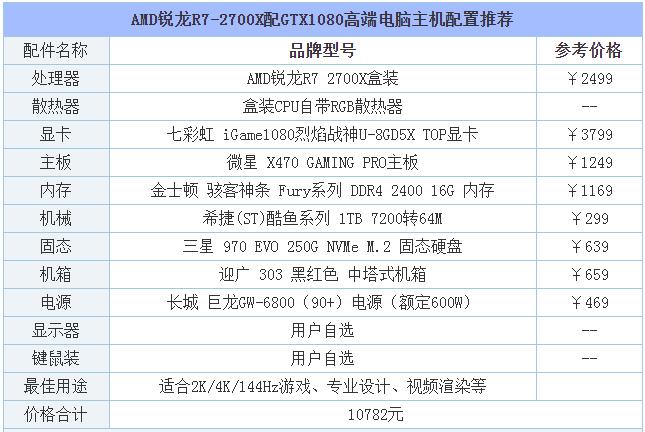

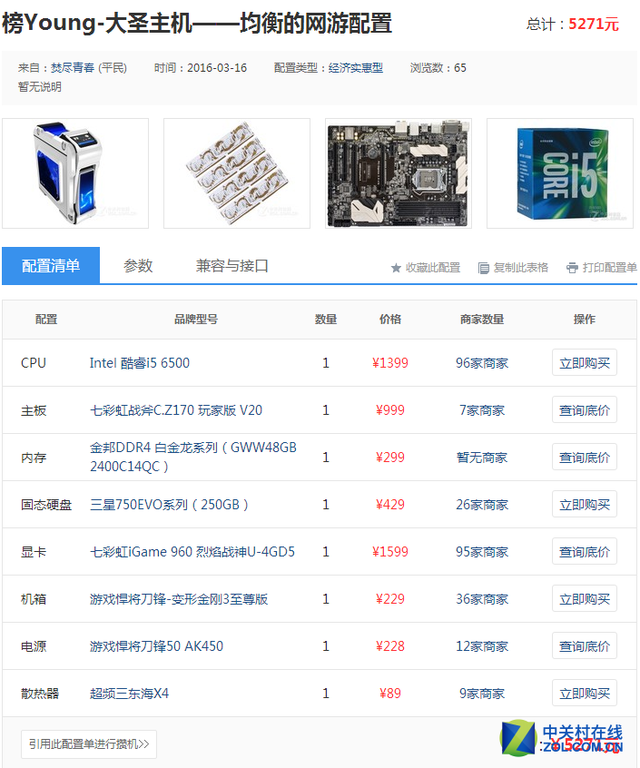



 京公网安备11000000000001号
京公网安备11000000000001号 京ICP备11000001号
京ICP备11000001号